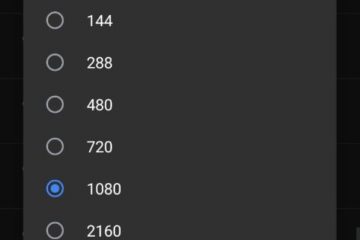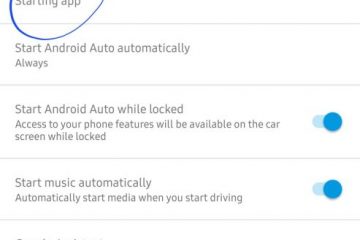Thiết lập nhắn tin kép của iPhone gần như hoạt động trơn tru! Giống như với bất kỳ công nghệ nào, đôi khi iPhone của bạn không nhận được tin nhắn văn bản từ Android. Nếu bạn đang gặp phải vấn đề tương tự, hãy đọc cùng!
Trải nghiệm nhắn tin văn bản thành công bao gồm ba yếu tố-thiết bị, ứng dụng và mạng. Nếu bất kỳ người nào trong số họ bắt đầu hoạt động, bạn sẽ nhận thấy thông báo gửi không thành công. Chúng tôi sẽ xem xét mọi tùy chọn có thể xem xét cả ba yếu tố trong hướng dẫn này để khắc phục sự cố. Hãy bắt đầu với bản sửa lỗi cơ bản.
- Kiểm tra Cài đặt Tin nhắn của iPhone
- Kiểm tra các số bị chặn
- Xóa tin nhắn cũ trên iPhone của bạn
- Tắt RCS trên thiết bị Android
- Cập nhật cài đặt nhà cung cấp dịch vụ trên iPhone
- Cập nhật iPhone của bạn
- Đặt lại Netwo rk Cài đặt
- Đặt lại tất cả Cài đặt
- Liên hệ với nhà cung cấp dịch vụ của bạn
Lưu ý : Trước khi tiếp tục, hãy xác nhận xem iPhone của bạn có đáp ứng các yêu cầu dưới đây không.
- Vùng phủ sóng tốt.
- Đã tắt Chế độ trên máy bay. Để kiểm tra, hãy đi tới Cài đặt hoặc Trung tâm điều khiển .
- Không có lỗi”Không có mạng”trên thanh trạng thái.
- Chế độ Không làm phiền đã bị tắt.
1. Kiểm tra Cài đặt Tin nhắn của iPhone
Trước tiên, bạn cần đảm bảo rằng Cài đặt Tin nhắn có liên quan đã được bật trên iPhone của bạn. Để làm như vậy, hãy làm theo các bước dưới đây.
- Đi tới Cài đặt iPhone.
- Mở ứng dụng Tin nhắn .
- Bật iMessage và Nhắn tin MMS từ menu sau.
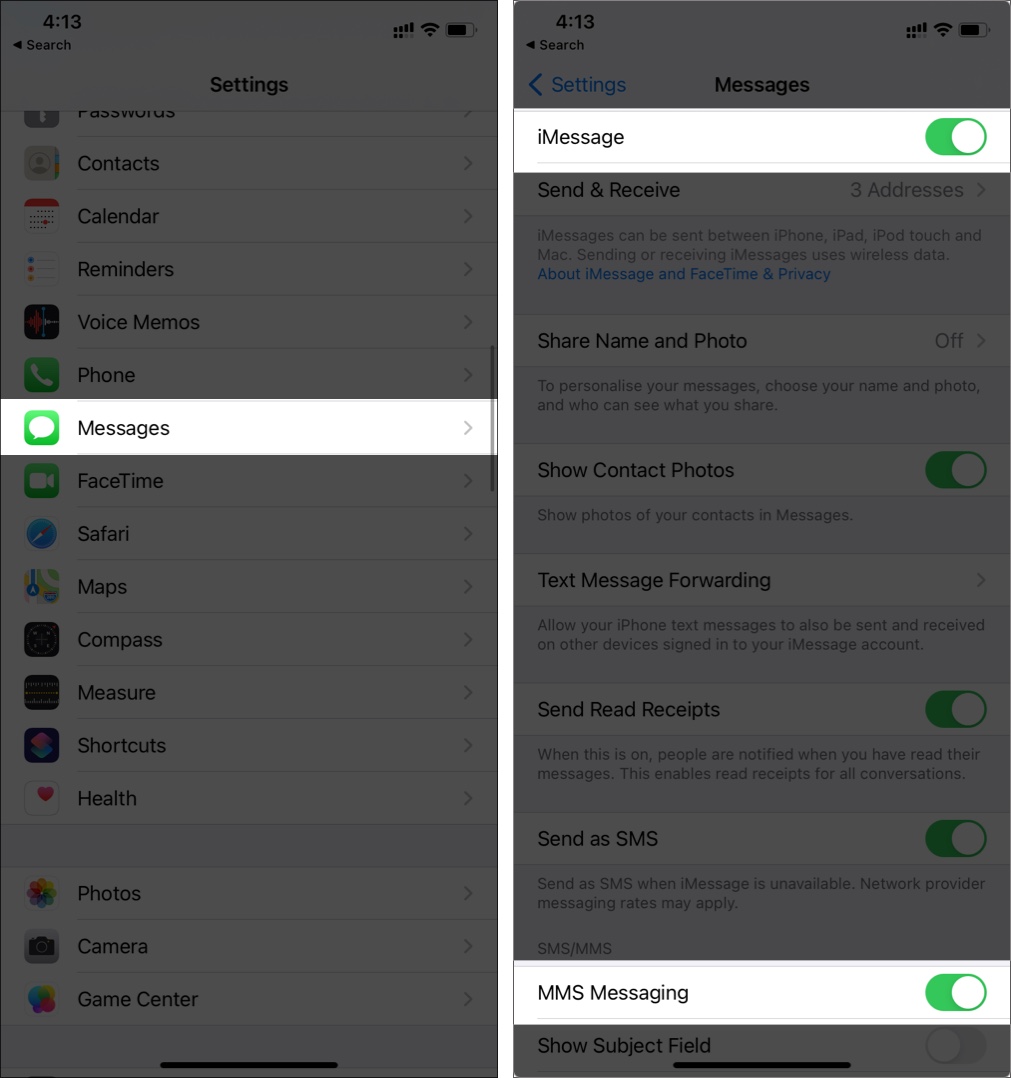
Lưu ý : Nếu bạn không thấy tùy chọn Nhắn tin MMS, nhà cung cấp dịch vụ của bạn có thể không hỗ trợ tùy chọn này. Vui lòng xác nhận với họ để rõ hơn.
2. Kiểm tra các số bị chặn
Có thể bạn đã chặn bạn bè hoặc thành viên gia đình của mình do một số lỗi cũ và quên mất nó. Kiểm tra và bỏ chặn chúng bằng cách làm theo các bước dưới đây.
- Điều hướng đến Cài đặt -> Tin nhắn của iPhone-> Danh bạ bị chặn .
- Vuốt số bị chặn sang trái và chọn tùy chọn Bỏ chặn .

Giờ đây, bạn có thể nhận tin nhắn từ các số không bị chặn. Nếu không, hãy chuyển sang phương pháp tiếp theo.
3. Xóa tin nhắn cũ trên iPhone của bạn
Nếu bạn có rất nhiều tin nhắn trên iPhone, điều đó có thể ngăn bạn nhận tin nhắn, đặc biệt là tin nhắn MMS, từ những người bạn Android của bạn. Hãy tiếp tục, xóa một số tin nhắn không liên quan từ iPhone .
Bạn không phải lo lắng với iPhone với iPhone vì nó sử dụng nền tảng iMessage.
4. Tắt RCS trên thiết bị Android
Cho đến nay, chúng ta đã nói về các phương pháp khắc phục sự cố trên iPhone. Vấn đề cũng có thể là từ phía Android.
RCS (Rich Communications Services) là phiên bản iMessage của Google nhằm chống lại sự phổ biến ngày càng tăng của dịch vụ này. Mục đích của Google là mang đến trải nghiệm gần với iMessage với biên nhận đã đọc, chỉ báo nhập, tin nhắn nhóm, v.v.
Nếu dịch vụ RCS được bật trên thiết bị Android, hãy tắt dịch vụ này từ Cài đặt Tin nhắn.
- Mở Tin nhắn trên Android.
- Nhấn vào menu dấu ba chấm ở góc trên bên phải và chọn Cài đặt . Nhấn vào Tính năng trò chuyện và Tắt’ Bật tính năng trò chuyện ‘từ trình đơn sau.
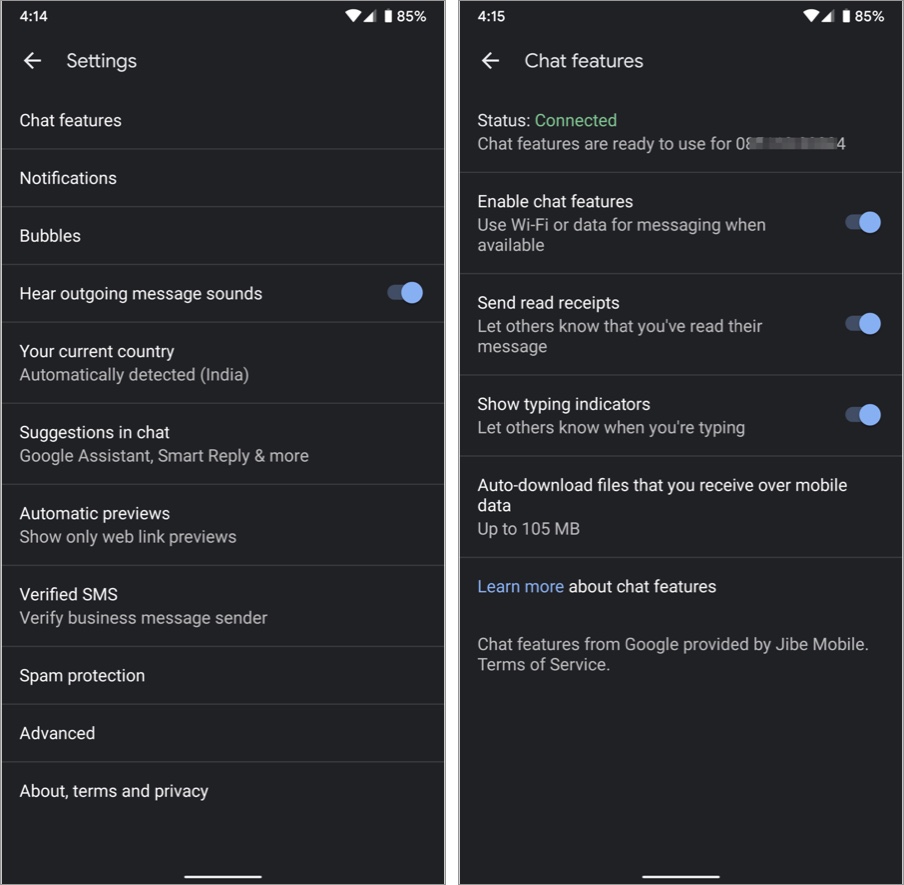
Lưu ý : Không phải tất cả các thiết bị Androidcó tính năng RCP.
5. Cập nhật cài đặt nhà cung cấp dịch vụ trên iPhone
Sự cố có thể do nhà cung cấp dịch vụ của bạn. Khi tôi nhận iPhone XR lần đầu tiên, tôi bắt đầu gặp lỗi tin nhắn trên thiết bị. Hóa ra, vấn đề là từ phía nhà cung cấp dịch vụ và họ đã đưa ra bản cập nhật để khắc phục sự cố.
Hãy làm theo các bước bên dưới để cập nhật cài đặt nhà cung cấp dịch vụ.
- Mở ứng dụng Cài đặt trên iPhone.
- Đi tới Chung → Giới thiệu .
- Cuộn xuống phần Mạng .
- Trong trình đơn Nhà cung cấp mạng , hãy nhấn vào phiên bản mạng hiện tại.
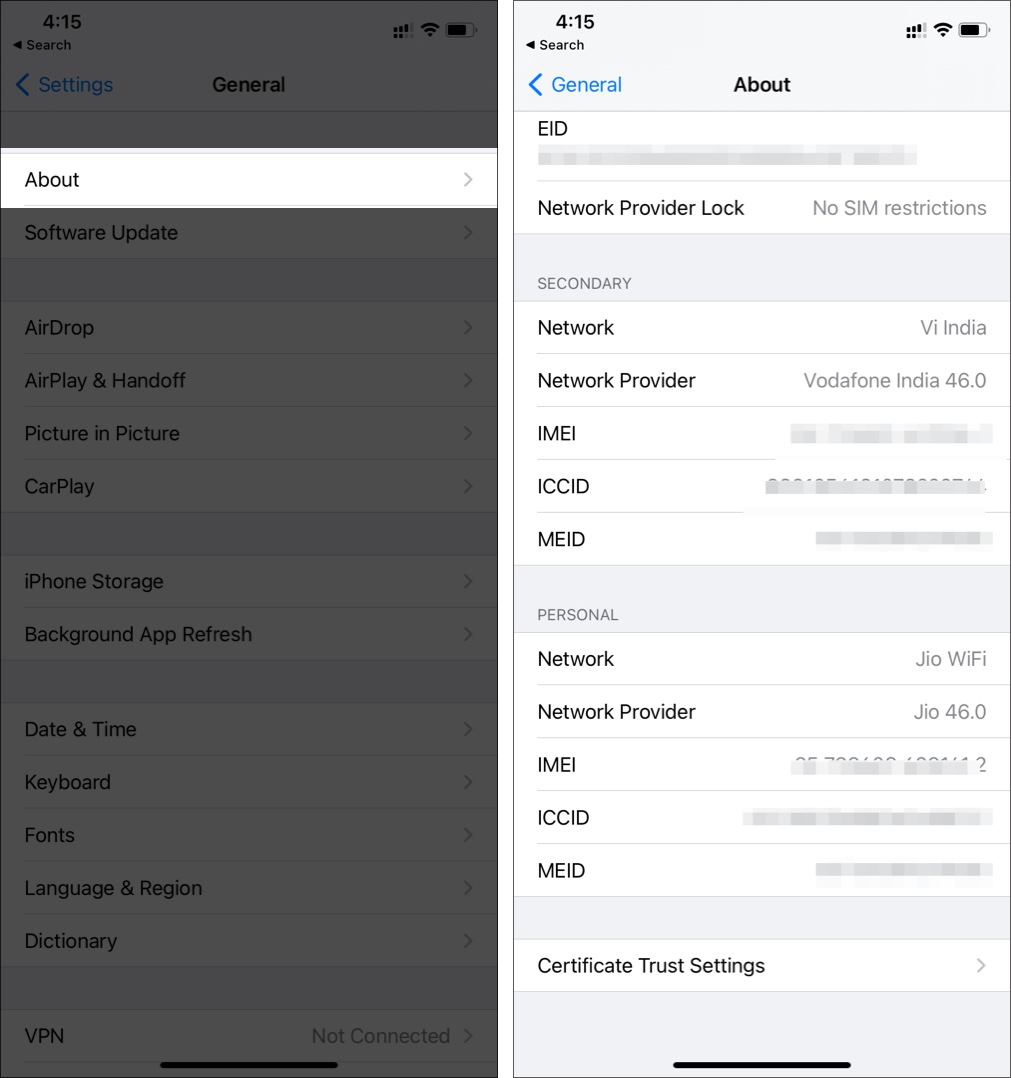
- Thiết bị sẽ được cập nhật lên cài đặt nhà cung cấp dịch vụ mới nhất.
6. Cập nhật iPhone của bạn
Lỗi có thể do lỗi iOS mới nhất trên thiết bị. Rất may, Apple đã nhanh chóng giải quyết những vấn đề như vậy.
Đi tới iPhone Cài đặt → Chung → Cập nhật phần mềm và cài đặt bản vá iOS mới nhất trên thiết bị.

7. Đặt lại cài đặt mạng
Cài đặt mạng sai trên iPhone có thể ảnh hưởng đến toàn bộ trải nghiệm nhắn tin. Tin tốt là bạn có thể dễ dàng đặt lại cài đặt mạng trên thiết bị bằng cách làm theo các bước bên dưới.
- Đi tới Cài đặt của iPhone.
- Điều hướng đến tab Chung .
- Cuộn xuống tùy chọn Đặt lại .
- Chọn Đặt lại cài đặt mạng từ trình đơn sau.
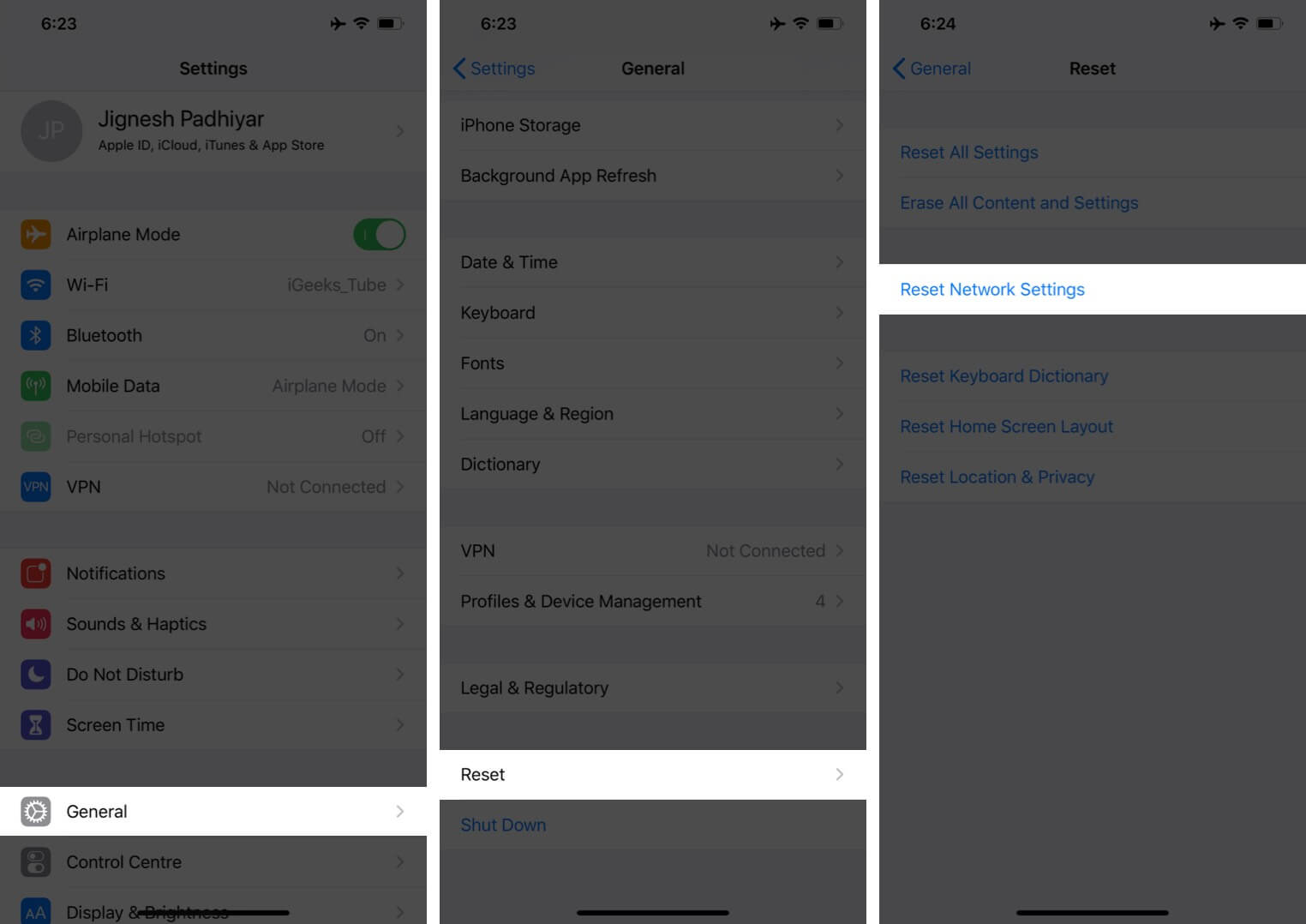
Lưu ý : Điều này sẽ đặt lại tất cả mật khẩu Wi-Fi, VPN, v.v. mà bạn đã sử dụng trước đây.
8. Đặt lại tất cả cài đặt
Cài đặt sai trên iPhone có thể dẫn đến lỗi tin nhắn văn bản từ thiết bị Android. Nếu bạn không có phương pháp nào ở trên hiệu quả, hãy thử đặt lại tất cả cài đặt.
- Đi tới Cài đặt → Chung của iPhone.
- Điều hướng đến Đặt lại → Đặt lại tất cả cài đặt .
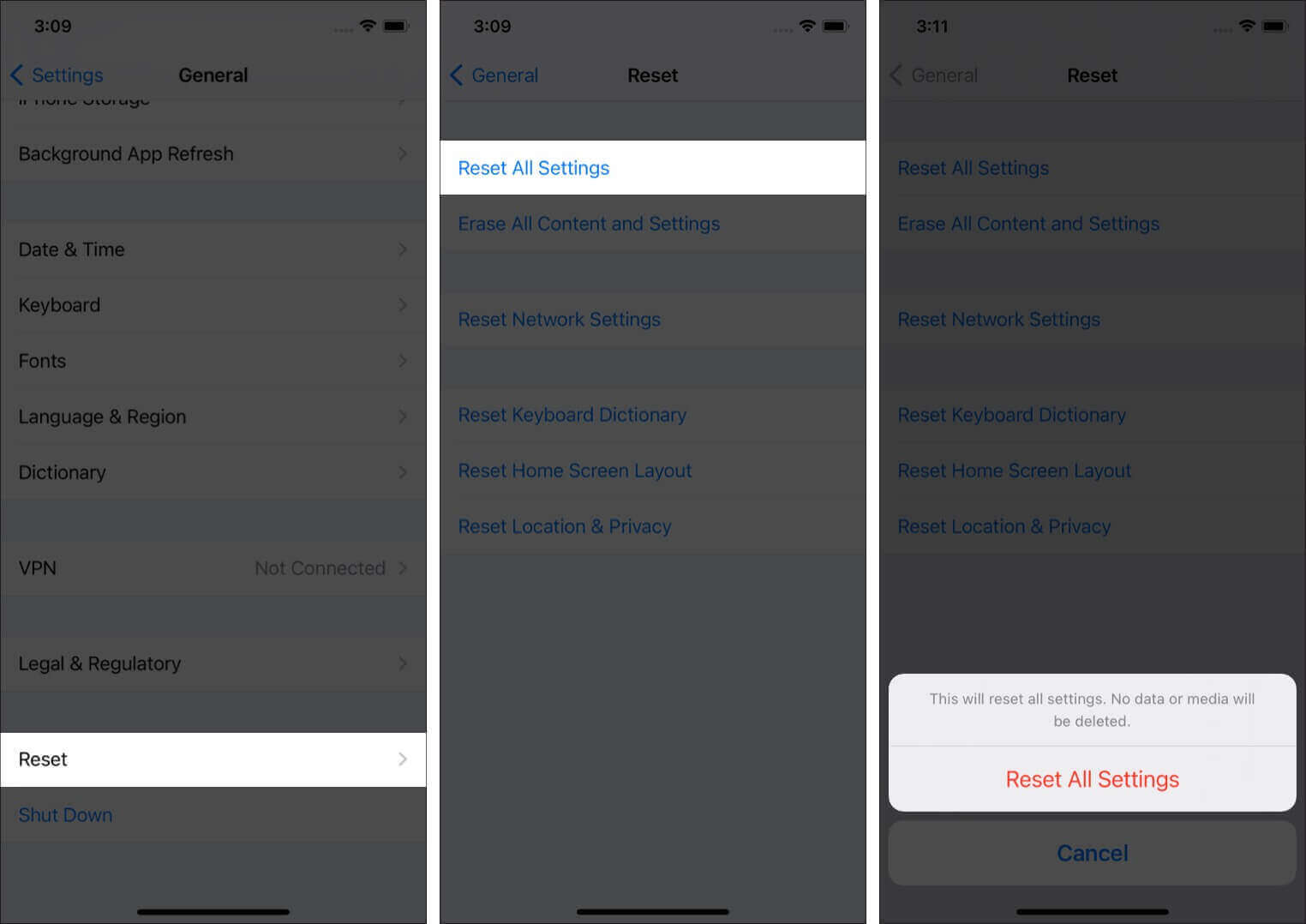
Lưu ý : Điều này sẽ không ảnh hưởng đến lik dữ liệu của điện thoại của bạn e ảnh, video, tệp, v.v. Tuy nhiên, nó sẽ đặt lại cài đặt thiết bị về mặc định. Bạn sẽ phải thiết lập nó từ đầu.
Đôi khi, chính nhà cung cấp dịch vụ đang gặp sự cố máy chủ từ phía họ. Nếu không có thủ thuật nào phù hợp với bạn, hãy liên hệ với nhà cung cấp dịch vụ địa phương của bạn để khắc phục sự cố.
Bạn có thể kết nối với họ trên mạng xã hội hoặc gọi điện trực tiếp hoặc gửi email cho nhà cung cấp dịch vụ để chia sẻ vấn đề.
Tôi hy vọng hướng dẫn trên đã giúp bạn khắc phục sự cố. Nếu bạn vẫn gặp sự cố, hãy liên hệ với bộ phận hỗ trợ của Apple để có các giải pháp nâng cao hơn.
Vậy, thủ thuật nào phù hợp với bạn? Chia sẻ trong phần nhận xét bên dưới.
Bạn cũng muốn đọc những bài đăng này: